~~~~~~~~~~~~~~~~~~~~~~~~~~~~~~~~~~~~~~~~~~~~~~~~~~~~~~~~~~~~~~~~~~~~
开发工具与关键技术:VS
作者:🌻林小腿🌻
撰写时间:2021/6/15
~~~~~~~~~~~~~~~~~~~~~~~~~~~~~~~~~~~~~~~~~~~~~~~~~~~~~~~~~~~~~~~~~~~~
1.添加数据库首先第一步,右击‘schoolManageSystem’项,点击添加,再选择到‘新建文件夹’,其命名为‘Models’ 。

2.右击Models文件夹,点击‘添加’,选择‘新建项’。

3.点击‘新建项’后,弹出‘添加新项’的页面,选择左边的‘数据’项,然后在选择到在中间的‘ADO.NET实体数据模型’,再给‘名称’命名,命名完成后点击‘添加’。
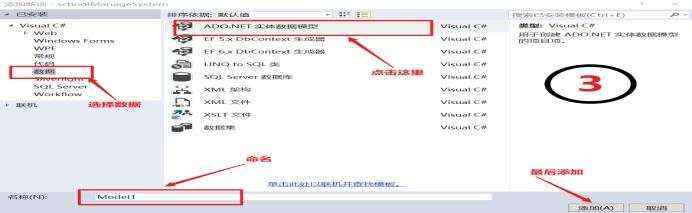
4.第三步添加完成后跳出‘实体数据模型向导’的页面,这里我们选择第一个 ‘来自数据库的EF ’,然后点击下一步。

5.第五步页面加载到‘实体数据模型向导的页面’,点击第一步(1)‘新建连接’项,页面加载到‘连接属性’页面;然后在第(2)步命名‘服务器名’为‘(local)’;再在第(3)步‘登录服务器’中选择‘使用SQL Server身份验证’登录,填上用户名和密码,还要记得点击勾选‘保存密码项’;在第(4)步中,’选择或输入数据库名称’选择到自己创的数据库名称,这里我的是:‘schoolManageStstem’;最后(5)点击‘测试连接’项,弹出‘测试连接成功’就可以啦,最后(6)点击‘确认’。

6.在第六步中,勾选‘是’一项,然后点击‘下一步’。
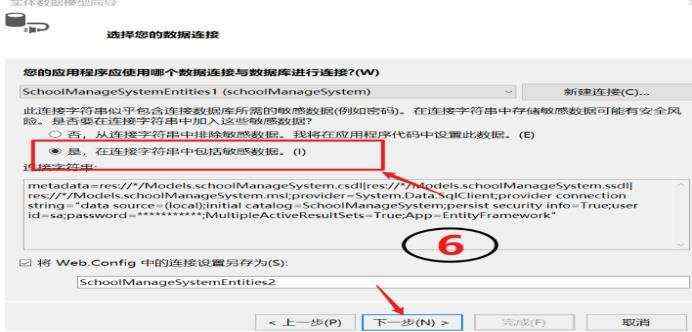
7.第七步,勾选‘表’一项,然后点击’完成’。

如果遇到老师的项目无法启动时,则可以试试将老师添加的数据库删掉,重新添加自己的数据库进老师的项目里去。看到这里添加数据库就完成啦,谢谢观看鸭!